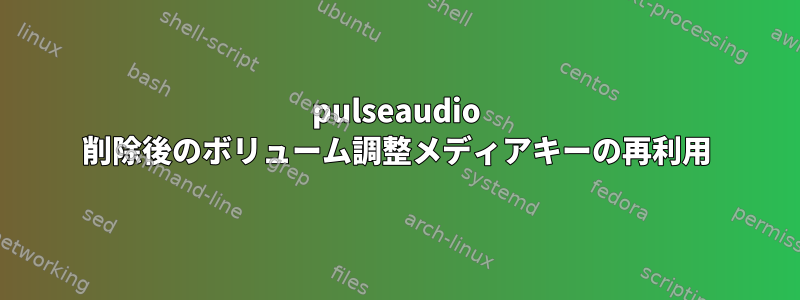
Debian テストで GNOME 3 代替デスクトップを実行し、pulseaudio高度な機能が不要なため、一部のパッケージを削除しました。これにより、スピーカーの音量を制御するマルチメディアキーが機能しなくなりました。これにより、クラシックボリュームコントロールアプレットでマウスを使用してボリュームを制御する必要がありますが、これは必ずしも便利ではありません。
これが私が得るものです:
$ acpi_listen
button/volumedown VOLDN 00000080 00000000 K
button/volumeup VOLUP 00000080 00000000 K
ノート:その他のFnキー(明るさ、一時停止など)は正常に機能します。
答え1
建築wikiページ説明が提供され、次のファイルを作成することは私にとって効果的でした。
/etc/acpi/actions/ボリューム
#! /bin/sh
step=5
case $1 in
-) amixer set Master $step-;;
+) amixer set Master $step+;;
esac
/etc/acpi/events/volume_down
event=button/volumedown
action=/etc/acpi/actions/volume -
/etc/acpi/events/volume_up
event=button/volumeup
action=/etc/acpi/actions/volume +
答え2
pulseaudioを個人用または部分的にインストールした場合は、一部のプログラムを使用してキーボードを再マップできます。それはおそらく良いことでしょう。Sourceforgeのキータッチ最後に キータッチエディタ。アドインキーを構成する方法を提供すると予想されますが、すべてのキーボードを再マップするために使用できます。
この提案に従ってください。ブログページも:
- keytouchを起動してキーボード画面に移動します。
- ノートブックモデルが見つかったら、そのモデルを選択することをお勧めします。それ以外の場合は、Fnキーを持つノートブックモデルを選択するか、そのうちの1つを使用できます。追加機能を提供) したがって、キーボード画面の「変更」ボタンをクリックします。
- キーボードモデルを選択して[OK]を押します。
問題を解決するのに十分なようです。そうでない場合は、いつでも個々のキー(音量を上げたり下げたり)を変更したり、必要なコマンドを発行したりできます。
コマンドラインはボリュームの増加と減少を処理し、キーを再マッピングするコマンドとして使用できます。たとえば、次のようになります。
amixer -D pulse sset Master 5%+5%増加または
amixer -D pulse sset Master 5%+5%減少(5%以外の他のものに変更可能)ミキサー設置、ALSAサウンドカードドライバ用。/usr/bin/pulseaudio-ctl upまたは/usr/bin/pulseaudio-ctl down一度インストールしたらpulseaudio-ctlスクリプト不要エクストラ/alsa-utils。現在このスクリプトをダウンロードできますここから。
答え3
本機でショートカットを手動で設定できます。システム/基本設定/キーボードショートカットのキーボードショートカットに移動し、必要に応じて設定します。
これは通常、OSを操作した後に機能しないさまざまなキーを持つメディアキーボードを使用するときに機能します。ハードコーディングされたキーを使用してスクリプトを実行し続ける必要はありません。これは新しいLinuxディストリビューションをテストするのが難しいかもしれません。


